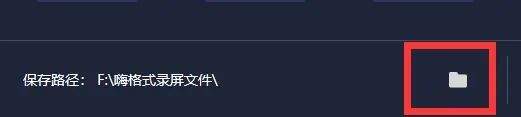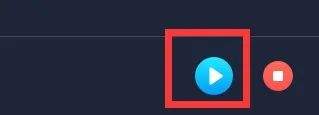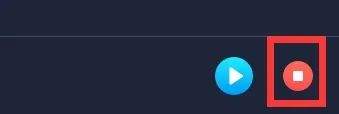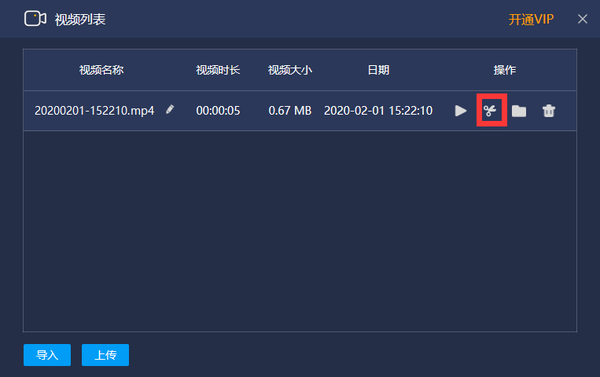电脑怎么录屏(电脑游戏如何录屏)
现如今,从事互联网创业的人越来越多,尤其是一些做自媒体的人,可能都会用得到视频录制软件。(小编可能说的是自己,哈哈~)
或者有一些资深的游戏发烧友,经常会录制游戏视频等等。
总之,现在视频录制非常火,那么一款好用的视频录制软件自然必不可少啦~
今天小编给大家分享的是一款非常小巧方便、录制视频高清不卡顿的软件,它就是——嗨格式录屏大师。
(官网地址:https://luping.hgs.cn/)
▍嗨格式录屏大师
一款专业级录屏软件,支持全屏录制、区域录制、摄像头录制等多种录制视频模式,具有简单易用、灵活快捷、高清录制、一键导出等特色。
▍与其它同类型软件对比的优势
1、对电脑配置要求非常低
同时适用于Windows和MacOS系统,不会出现带不动视屏卡顿的现象!
2、功能齐全
除了游戏录制之外,它还可以录制游戏、教学、聊天、热播电视剧、加密等各类视频,非常适合电脑小白。
3、高质量压缩
录制高清的同时还保证了视频大小的控制,不会录制出来一个视频体积非常庞大,视频压缩的同时还能保证画质的清晰度,这一点真的做的非常棒!
▍软件使用教程
步骤1:
下载安装并打开软件,选择游戏录制模式。一般情况下,可以选择【全屏录制】或者【游戏模式】;
步骤2:
设置游戏录制参数,根据自身需求,对【视频格式、清晰度、帧率、系统声音、麦克风声音、快捷键】等进行设置;
步骤3:
设置游戏录制路径,软件界面右下角修改游戏录制视频的保存目录。需要注意,保存目录的空间一定要充足。
步骤4:
设置全部完成之后,开始游戏,并点击软件界面右下角【开始录制】按钮。游戏过程需要暂停,点击【暂停录制】按钮。这里可以用快捷键“ALT 1”,开始游戏录制。
步骤5:
游戏结束,打开软件,点击【停止录制】按钮,录制游戏的视频文件即被自动保存了。
这里可以使用快捷键“ALT 2”,停止游戏录制。
步骤6:
如果您还需要对录制的视频文件进行剪辑(主要剪去片头和片尾多余的部分),还可以点击软件界面左下方“视频列表”。
然后选中需要剪辑的视频文件,点击右侧“编辑”按钮即可。
//////////
好了,以上就是小编为大家分享的嗨格式录制游戏视频的方法了。
如果您也有类似的需求,不妨参照上述方法进行尝试。
(注意:需要【嗨格式录屏大师】的小伙伴,可后台联系小编!)